| 本栏目:【CorelDRAW教程】 | 内容为:CorelDRAW插画实例:女孩卡通效果制作 |

图1
1. 绘制女孩轮廓
女孩的轮廓大致可以分为两个部分,即头发部分和面部部分。先用CorelDRAW左侧工具栏中的“贝兹曲线工具”绘制出头发的轮廓线。绘制完毕以后在工具栏中选择“造型工具”,对曲线进行调节。然后选中轮廓线,在色盘中单击橘红色,为轮廓进行颜色的填充。
为了突出女孩卡通效果,需要把轮廓线加粗。选中已经填色的实体,按住左侧工具栏中“外框工具”不放,在弹出来的隐藏面板中,选择第7个“8点外框”(图2),这时会看到实体的外轮廓线已经变粗了,更接近于卡通图案中的线条了。
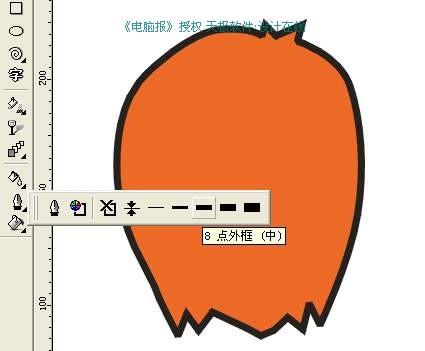
图2
仍然使用“贝兹曲线工具”曲线绘制,再使用“造型工具”进行调节,并在右侧的色盘中,为面部选择一款适合的肤色。再对面部轮廓线进行加粗的处理(图3)。
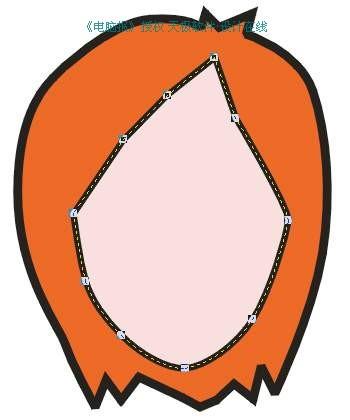
图3

图4
1. 绘制女孩轮廓
女孩的轮廓大致可以分为两个部分,即头发部分和面部部分。先用CorelDRAW左侧工具栏中的“贝兹曲线工具”绘制出头发的轮廓线。绘制完毕以后在工具栏中选择“造型工具”,对曲线进行调节。然后选中轮廓线,在色盘中单击橘红色,为轮廓进行颜色的填充。
为了突出女孩卡通效果,需要把轮廓线加粗。选中已经填色的实体,按住左侧工具栏中“外框工具”不放,在弹出来的隐藏面板中,选择第7个“8点外框”(图2),这时会看到实体的外轮廓线已经变粗了,更接近于卡通图案中的线条了。
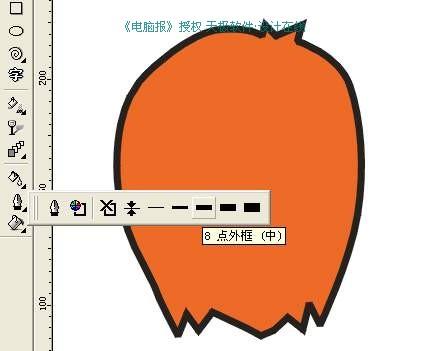
图5
[1]

